win7重装系统后怎么连接网络
有用户反馈,重装系统win7后不能连接网络了的问题。重装系统win7后不能连接网络是怎么回事呢?那么win7重装系统后怎么连接网络呢?带着疑问,下面小编整理了win7重装系统后连接网络的原因分析与解决方法。
一、原因分析:
1、网卡驱动没有正常安装或者未安装
2、没有创建宽带连接或者无线连接
对于第一种,由于重装系统后,网卡驱动没有正常安装是最常见的。想要查看网卡驱动是否正常安装很简单,我们只要进入电脑“设备管理器”,然后在设备管理器中“网络适配器”中查看。如果驱动没有正常安装,其网卡设备名称上会有感叹号,如下图所示:
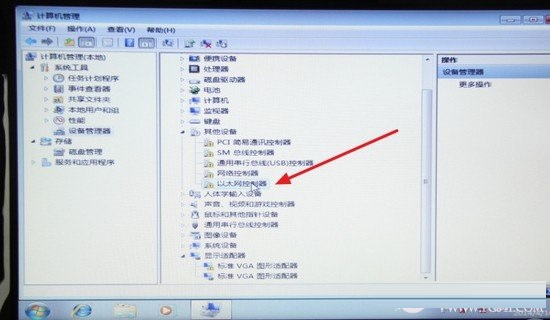
二、解决方法
网卡驱动没有正常安装
如果是正常了网卡驱动,其显示是下面的这样的(注意,如果是笔记本电脑,因为会有无线网卡+普通网卡,因此会看到两个网卡设备),如下图所示:
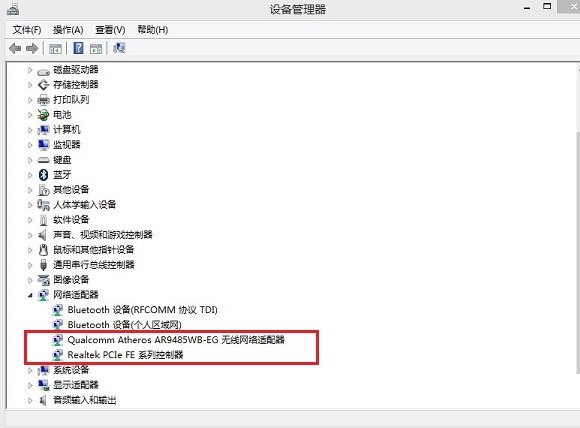
网卡驱动安装正常
那么如果网卡驱动没有正常安装怎么办呢?这种现象主要是由于您的电脑设备硬件过老,新系统中不包含兼容的驱动导致,也可能是您系统版本过来,电脑配置过新导致,总的来说,就是系统中没有适配的网卡驱动。
解决方法:
1、网卡没有正常安装主要是由于你的电脑设备硬件过老,新系统中不包含兼容的驱动导致,也可能是你的系统版本过来,电脑配置过新导致,总的就是系统中没有适配的网卡驱动,常见的解决方法就是可以下载“驱动精灵”,这些软件自带大部分网卡驱动,这样就可以成功安装系统缺少的驱动,安装软件之后把网卡驱动装上电脑就能上网了。
驱动精灵
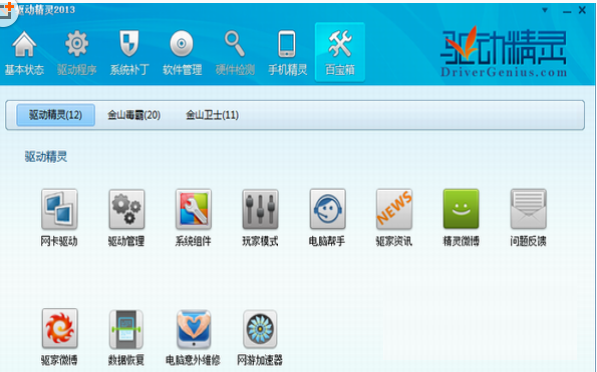
重装win7系统后网络不能连接无法上网解决方法
2、重装系统后不能上网的另一种解决方法就是用其它能上网的电脑登录自己电脑品牌的官方网站,然后根据自己的电脑型号和系统位数,下载网卡驱动和无线网卡驱动,然后拷贝到自己的电脑进行安装完毕就能上网了。
以上就是win7重装系统后怎么连接网络介绍了,上述的文章内容里有告诉大家重装系统win7后不能连接网络的原因分析,也有怎么解决重装系统win7后不能连接网络问题的方法。如果遇到有重装系统win7后不能连接网络问题的朋友,就可以参考一下小编的文章进行分析解决问题!
- win7旗舰版
- 番茄花园WIN7 SP1 X86稳定旗舰版V15.09_番茄花园GHOST WIN7系统
- Ghost Win7 64位旗舰版系统下载 V2016.12
- 新萝卜家园win7 64位旗舰版下载v2017.11
- 深度技术GHOST WIN7 SP1 64位旗舰版V2016.07_深度WIN7旗舰版
- 番茄花园GHOST WIN7 SP1 X64旗舰版V2015.09_番茄花园WIN7旗舰版
- win7纯净版
- 技术员联盟GHOST WIN7 SP1 X64纯净版V2015.09_最新GHOST WIN7系统下载
- 深度技术GHOST WIN7 SP1 64位纯净版V2016.03_GHOST WIN7系统下载
- 深度技术GHOST WIN7 32位旗舰纯净版系统下载 V2017.02
- 电脑公司GHOST WIN7 SP1 X86安全纯净版V15.12_电脑公司WIN7纯净32位
- 电脑公司GHOST WIN7 SP1 32位纯净版V2016.03_电脑公司WIN7纯净版
- 相关推荐
- 小编推荐
- 系统下载
温馨提示:这里是下载地址,点击即可高速下载!
- Win7旗舰版
- Win7纯净版
- Win7系统排行
 深度技术 Ghost Win7 SP1 X86旗舰专业版(32位)2014.05 系统下载深度技术 Ghost Win7 SP1 X86旗舰专业版(32位)2014.05 系统下载
深度技术 Ghost Win7 SP1 X86旗舰专业版(32位)2014.05 系统下载深度技术 Ghost Win7 SP1 X86旗舰专业版(32位)2014.05 系统下载 中关村Ghost win7 旗舰版2014V3 最新 win7 32位系统下载中关村Ghost win7 旗舰版2014V3 最新 win7 32位系统下载
中关村Ghost win7 旗舰版2014V3 最新 win7 32位系统下载中关村Ghost win7 旗舰版2014V3 最新 win7 32位系统下载 雨林木风 GHOST WIN7 SP1 X64旗舰装机版(64位)2014.05 系统下载雨林木风 GHOST WIN7 SP1 X64旗舰装机版(64位)2014.05 系统下载
雨林木风 GHOST WIN7 SP1 X64旗舰装机版(64位)2014.05 系统下载雨林木风 GHOST WIN7 SP1 X64旗舰装机版(64位)2014.05 系统下载 雨林木风 GHOST WIN7 SP1 X86旗舰装机版(32位)2014.05 系统下载雨林木风 GHOST WIN7 SP1 X86旗舰装机版(32位)2014.05 系统下载
雨林木风 GHOST WIN7 SP1 X86旗舰装机版(32位)2014.05 系统下载雨林木风 GHOST WIN7 SP1 X86旗舰装机版(32位)2014.05 系统下载 番茄花园GhostWIN7 SP1 X86装机版2014.04 最新32位旗舰版下载番茄花园GhostWIN7 SP1 X86装机版2014.04 最新32位旗舰版下载
番茄花园GhostWIN7 SP1 X86装机版2014.04 最新32位旗舰版下载番茄花园GhostWIN7 SP1 X86装机版2014.04 最新32位旗舰版下载 新萝卜家园 GhostWin7_SP1 X86极速旗舰版(32位)v2014.05 系统下载新萝卜家园 GhostWin7_SP1 X86极速旗舰版(32位)v2014.05 系统下载
新萝卜家园 GhostWin7_SP1 X86极速旗舰版(32位)v2014.05 系统下载新萝卜家园 GhostWin7_SP1 X86极速旗舰版(32位)v2014.05 系统下载 电脑公司 GhostWin7_SP1 X64旗舰特别版(64位)v2014.05 系统下载电脑公司 GhostWin7_SP1 X64旗舰特别版(64位)v2014.05 系统下载
电脑公司 GhostWin7_SP1 X64旗舰特别版(64位)v2014.05 系统下载电脑公司 GhostWin7_SP1 X64旗舰特别版(64位)v2014.05 系统下载 技术员联盟 GhostWin7 Sp1 X64装机旗舰版(64位)2014.05 系统下载技术员联盟 GhostWin7 Sp1 X64装机旗舰版(64位)2014.05 系统下载
技术员联盟 GhostWin7 Sp1 X64装机旗舰版(64位)2014.05 系统下载技术员联盟 GhostWin7 Sp1 X64装机旗舰版(64位)2014.05 系统下载
- U盘装系统工具
- 重装系统工具
- 软件下载
